Windows 10 RS4快速预览版17083更新内容大全
1月25日消息 今天,微软面向处于快速通道的Windows预览体验成员推送了Windows 10 RS4 Build 17083,该版本带来了新的字体设置功能、诊断数据查看功能、改进的时间线、Windows Shell改进、Windows设置改进、轻松访问改进、权限控制改进以及大量的bug修复。
以下是详细的更新日志:
新的字体设置功能:
在这个版本中,微软为Windows 10带来了设置字体以及在Microsoft Store中获取字体的新体验。
你可能熟悉字体的控制面板,你可以用它来查看当前安装的字体,或者安装/卸载字体,但是该控制面板没有显示较新字体的功能,比如带有颜色的字体和可变字体,并且需要刷新。在Build 17083中,微软在Windows设置中提供了一个新的字体设置页面。
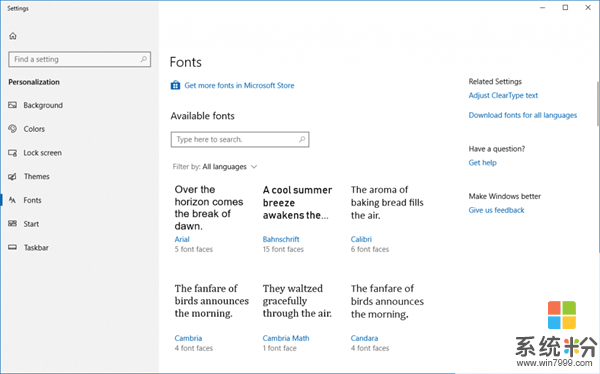
字体设置的初始页面提供了每个字体的简短预览,如果一个字体内置了多种颜色,那么这可以在预览中反映出来。
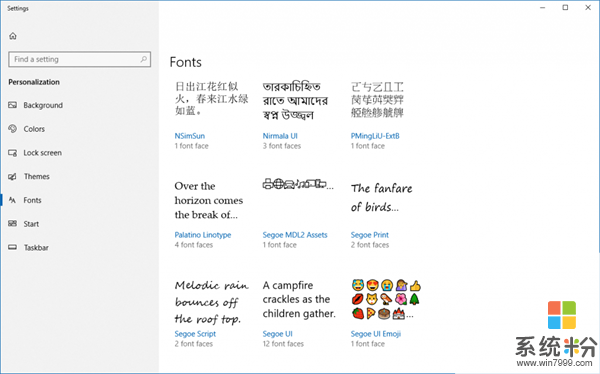
当你点进一个字体详细预览时,你可以在详情页面看到有关字体的其他信息。详情页有一段默认的预览文本供你预览,你也可以输入自定义文本来预览效果。

想要使用OpenType Variable字体的Web开发人员和高级印刷人员可以使用单独的可变字体详情页,该页面允许用户探索字体的连续可变设计功能。
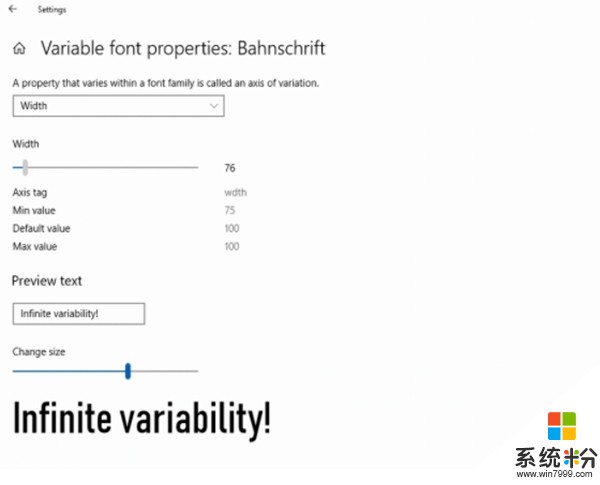
随新的字体设置一道,微软在Microsoft Store中上线了字体商店。为了方便用户查找,大家可以在设置-字体页面中链接到Microsoft Store的字体商店来下载或购买字体。
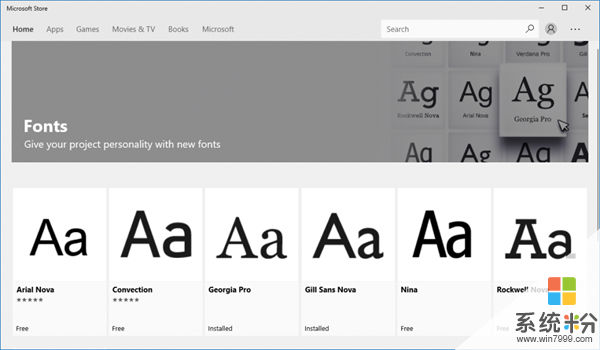
需要注意的是,要在Microsoft Store中安装字体包,你的Windows 10版本需高于Build 17040。
诊断数据改进
为了不断改进Windows 10,微软需要收集操作系统的诊断数据。微软承诺,他们重视用户的隐私,微软对Windows诊断数据的收集完全透明,用户也可以对诊断数据的发送与否进行控制。为了更好地贯彻微软的承诺,在Windows 10 RS4 Build 17083中,微软进一步提高了用户控制以及查看诊断数据的自由度。
诊断数据查看器
诊断数据查看器是一个Windows应用程序,可用于查看设备发送给微软的诊断数据,并根据微软使用的方式将信息分组。
要开始使用诊断数据查看器,你只需来到设置-隐私-诊断和反馈中,然后点击诊断数据查看器。
查看你的诊断事件:在左栏中,你可以查看诊断事件。选择一个事件之后,该事件将以详细的信息视图打开,并显示上传到微软的确切数据。微软使用此信息来不断改进Windows操作系统。
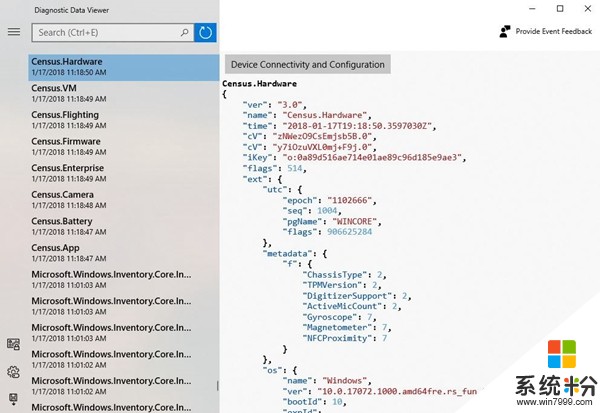
搜索你的诊断事件:在屏幕顶部的搜索框中,你可以搜索所有诊断事件的数据。其返回的结果包括任何包含匹配文本的诊断事件。选择一个事件,打开详细的时间视图,突出显示匹配的文本。
过滤你的诊断事件类别:在这里,你可以找到诊断事件类别的列表,这些类别定义了微软如何使用这些事件。选择一个类别可以在诊断事件之间进行过滤。有关这些事件的更多细节你可以在这里找到。
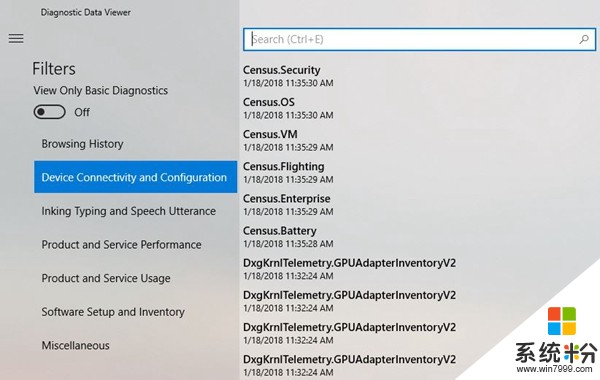
提供诊断事件反馈:你可以点击诊断数据查看器窗口右上角的反馈图标来打开反馈中心,在这里,你可以提交有关诊断数据查看器的反馈。

选择标准用户:
凭借微软对透明度和可控度的承诺,标准用户现在可以更改诊断数据级别。当管理员设置诊断数据级别时,用户可以选择更新诊断数据设置。当这些设置被其他用户或管理员更改时,此控件也会提供通知。
时间线改进
用户通过反馈中心告诉微软,他们需要更够更轻松地从时间轴中删除活动记录。微软对删除时间线中的多个活动记录非常麻烦这点表示同意,所以,在Windows RS4 Build 17083中,微软为时间线中的记录添加了一个用以删除特定时间所有内容的上下文菜单项。当你处于默认视图中时,右键单击活动,你将看到一个新的清除全天的活动的选项。如果你点击查看全部来查看仅一天的活动,那么此选项将允许你清除一小时内的活动。因为这个选项会一次清除很多活动,所以在删除活动之前,Windows会要求你确认这个操作。
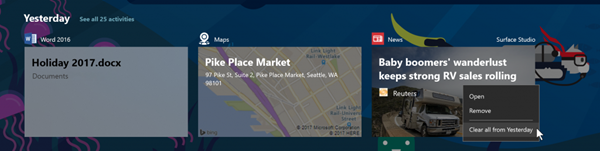
第二个变化可以让你更加细化地控制你的活动的隐私。新的设置可让你将活动同步到云端,实现无缝的跨设备体验。您可以在设置应用程序中启用“让Windows将我的活动从此PC同步到云端”,或者你可以通过时间轴底部提供的选项启用它。在新用户启用此设置之前,时间轴只会显示四天的活动。
Windows Shell改进
免打扰时间现在有了新的名字和功能。随着免打扰时间不断增加功能,现在,微软将其称作“Focus Assist”。说到这一点,你还可以通过右键单击任务栏的操作中心图标来在三种Focus Assist模式之间切换。
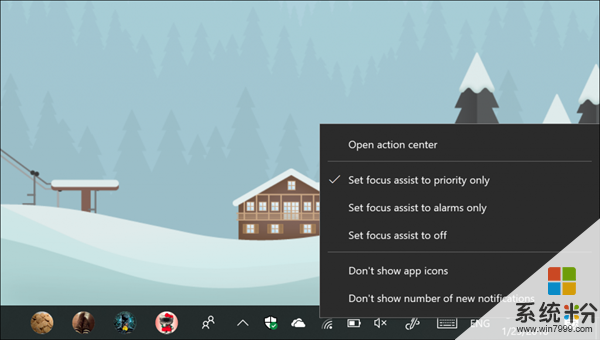
简化Windows Hello设置
微软使Microsoft帐户的用户可以更轻松地在其设备上设置Windows Hello,从而实现更快、更安全的登录。此前,你必须经过层层设置层级才能找到Windows Hello,现在,你可以通过单击登录选项下的Windows磁贴,从锁定屏幕上直接设置Windows Hello面孔、指纹或者PIN。
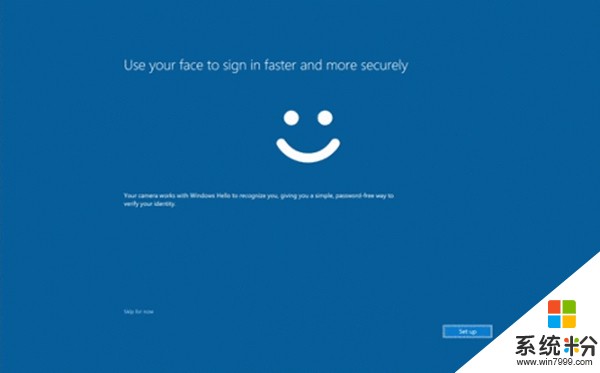
Windows设置改进
查看你的UWP应用程序的版本号:微软已经听取了用户的反馈意见。除了微软在设置中的UWP程序设置项中所做的其他工作之外,微软还对其进行了更新,包含应用程序的版本号信息以便于用户参考。提醒一下,进入特定UWP应用程序的设置页面的最简单的方法是右键单击开始菜单中的应用程序,然后选择更多-应用程序设置。
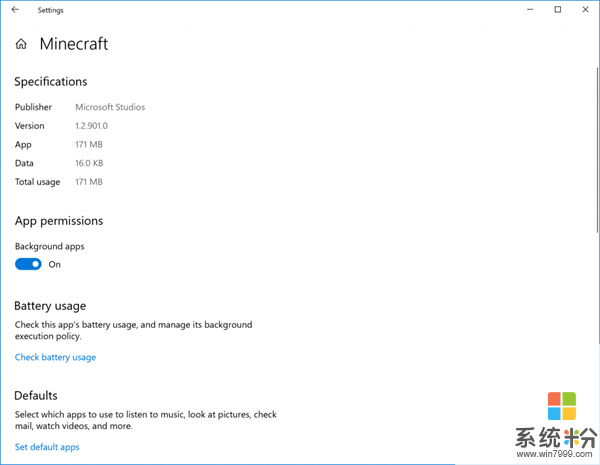
排序开机自启应用程序的新选项:根据用户的反馈,微软已将下拉菜单添加到设置-应用程序-启动设置页面。以便用户可以按名称、状态或启动影响对列出的应用程序进行排序。
Hyper-V/WSL改进
Windows管理程序平台API:微软为第三方虚拟化堆栈和应用程序添加了扩展的用户模式API,以在管理程序级别创建和管理分区、配置分区的内存映射以及创建和控制虚拟处理器的执行。第三方客户端可以与Hyper-V管理的分区一起运行,同时保持其管理、配置、guest/host协议和guest支持的驱动程序。想了解更多信息,请参阅Windows管理程序平台。
轻松访问改进
自动隐藏滚动条的新设置:微软已经听取了用户的意见,并为希望滚动条始终可见的用户添加了新的设置项。它在设置-轻松访问-显示下可用。关闭此设置将导致UWP(XAML)应用程序中的滚动条保持为完全展开大小,即便不与它们交互时也是如此。
你可以选择启用还是禁用色彩过滤器热键:为了减少这个热键的意外调用,微软在设置-轻松访问-色彩过滤器设置页面中添加了一个新的复选框,其默认状态是禁用的。
此外,微软还在设置中进行了许多其他有关轻松访问的改进。
Windows应用程序权限
控制对图片、视频或文档文件夹的访问权限:在此版本Windows 10中,系统将为你提供更多的控制权,以便你可以决定哪些UWP程序可以访问你的照片、视频或文档文件夹。如果UWP程序需要访问照片、视频或文档文件夹,Windows则会弹出一个对话框,你可以接受或者拒绝请求。如果你改变了主意,你可以转到设置-隐私中重新为某应用程序对照片、视频和文档文件夹的访问授权。如果你拒绝访问特定文件夹,为了保护你的隐私,UWP应用程序将恢复为只访问其本地应用程序文件夹。
改进和修复
修复了一个导致开始菜单崩溃的问题。
修复了点击一个推送通知时可能需要多次尝试的问题。
修复了当你从窗口拖动Microsoft Edge选项卡并将其放回,explorer.exe可能崩溃的问题。
修复若登录屏幕上显示锁屏背景图片项被关闭,重启后锁屏背景将会丢失的问题。
修复了远程桌面上登录屏幕为空的问题。
修复了开始菜单动效丢失的问题。
修复了当你退出平板模式,所有的应用程序只显示标题的问题。
修复了导致“卸载”、“共享”和“打分和评论”不能在某一UWP应用的上下文菜单中工作的问题。
修复了最近的版本中平板模式下商店的标题栏会与商店的其余部分重叠的问题。
随着Cortana笔记本的重新设计,微软正在将它作为Cortana列表的主要入口,并从Cortana的导航窗格中删除列表的入口点。
更新Windows Defender的上下文菜单至Modern风格。
修复了启用透明度时导致的时钟和日历弹出窗口的UI显示问题。
修复了导致Windows长时间停留在重新启动屏幕上的问题。
修复了导致如果你尝试在隐私设置中更改麦克风或摄像头的权限状态,设置将会崩溃的问题。
修复了导致如果你打开了在操作中心投送了一条通知的应用程序的通知设置,设置会崩溃的问题。
修复了如果设置了“强制特定的默认锁定屏幕和登录图像”组策略,锁定屏幕设置将会崩溃的问题。
修复了最近版本中导航到“电子邮件和应用帐户”时设置可能崩溃的问题。
修复了“共享体验设置”花费很长时间才能加载(30秒以上)的问题。
修复了导致在隐私设置中,麦克风和相机设置在升级到最近的版本后拒绝所有设备访问的问题。
修复了Windows更新设置可能显示红色感叹号,但是没有解释为什么会有警报的问题。
修复了Windows Update设置中更新列表的宽度在滚动时会产生波动的问题。
对视频播放设置页面进行了一些调整。
删除设置-时间和语言下最近添加的键盘设置页面,但会考虑在未来版本中将其恢复。
如果在有待更新的情况下单击“开始”中的电源按钮,“更新和关机”现在又作为选项可用。
修复了导致在升级日志中的“Staging apps on CreateMetadataDirectory”上出现“路径未找到”错误的问题。
修复了如果你通过“设置”中的链接打开WDSC和Windows Defender安全中心,里面的后退按钮将不可见的问题
修复了最近的版本中导致GraphicsPerfSvc服务的CPU用量意外增加的问题。
修复了导致预装的Windows应用程序可能无法更新,抛出错误代码0x80073CF9的问题。
修复了导致照片中的复制操作仅在首次使用照片时发生的问题。
修复了嵌入式手写面板和手写面板可能同时显示的问题。
修复了点击或平移某些Win32文本区域时,手写面板会意外出现的问题。
修复了触摸键盘的数字键盘在Web上的某些密码字段中不起作用的问题。
修复了在希腊或捷克触摸键盘布局上使用子键来输入重音不起作用的问题。
修复了表情符号面板的最常用部分未更新的问题,
修复了当一个表情符号在某些应用中被输入时,表情面板就会被关闭,即使这个选项可以同时输入多个表情符号的问题。
修复了在过去的两个版本中,双指滚动在Word 2016中不工作的问题。
修复了启用放大镜并启用位图平滑功能,然后关闭放大镜,可能会导致文本显得模糊,或者PC突然变慢的问题。
修复了上一个版本中系统中缺少Windows Defender图标的问题,即使它在“设置”中显示为已启用。
解决了最近两个版本中,即使在您打开应用程序时没有任何警告,图标依然意外显示警告的问题。
修复了在升级后立即打开Task View时可能需要等待15-30分钟才能看到时间轴的问题。
修复了影响时间线可靠性的两个问题。
修复了若登录后立即使用,Microsoft Edge将不会创建时间线活动的问题。
修复了上一个版本中用Microsoft Edge打开的PDF将显示在右侧而不是居中的问题。
修复了最近的两个版本中导致Microsoft Edge启动失败的问题。
修复了导致Microsoft Edge标题栏有时出现错误颜色的问题。
微软决定将字体恢复到秋季创建者更新时的状态。
修复了导致某些设备在最近两个版本中发生错误检查(GSOD)的问题。
修复了在很多机器上使用Docker Community Edition for Windows时docker pull或docker run命令将执行失败,并提示“没有足够的内存资源可用于完成此操作”的问题。
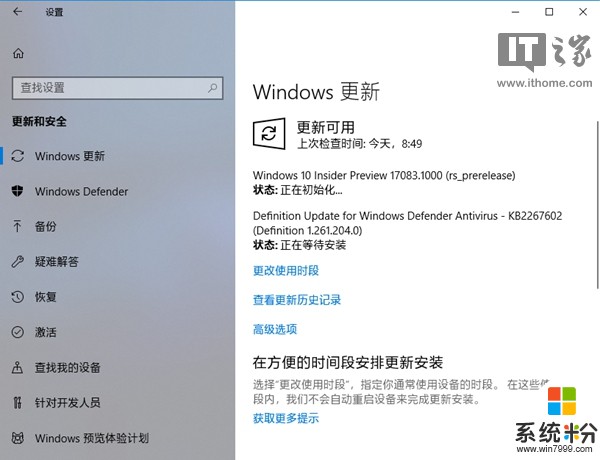
如果你是Windows 10 RS4快速预览版的用户,那么现在已经可以在设置-更新和安全-Windows更新中检查更新。









